CAD制图初学入门之栅格功能的作用 点击:294 | 回复:0
在使用浩辰CAD制图软件绘制图纸的过程中,经常需要使用到栅格功能,对于一些CAD制图初学入门的小伙伴来说可能不是很了解这个功能,所以今天就给大家详细介绍一下吧!
CAD栅格是点或线的矩阵,遍布指定为栅格界限的整个区域。栅格是不会打印的,栅格可以只在图纸界限(limits)内显示,也可以不受图纸界限的限制,这可以在 “草图设置”的“捕捉和栅格”选项里面设置。
等轴侧栅格
多年以前,三维CAD还不普及,不少设计人员会直接在二维CAD上绘制三维模型的轴侧图。如果要绘制轴侧图,栅格确实可以发挥非常重要的作用。
右键打开栅格设置,栅格的捕捉形式可以设置成等轴测捕捉形式,当设置成等轴测捕捉时,通过捕捉栅格点就可以直接在二维状态下绘制等轴测图,如下图所示。

在这种状态下,不仅可以绘制方体的轴侧效果,还可以利用椭圆的等轴测圆(I)选项来绘制轴测图中的圆。
在使用等轴侧栅格时,按F5可以切换坐标方向,从而方便绘制左视图、右视图、俯视图,按F5的时候我们可以看到坐标轴的变化,如下图所示。
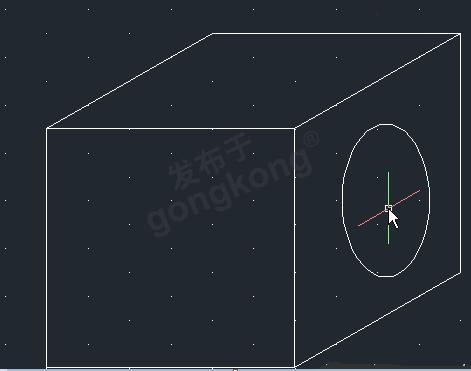
栅格样式
在高版本浩辰CAD中默认显示栅格线,可以输入gridstyle变量将栅格显示为点的形式。GRIDSTYLE为0时显示为栅格线,设置为1时显示为栅格点。
栅格捕捉
现在直接利用栅格捕捉画图不太多了,但受到栅格捕捉困扰的人还真不少,因为栅格无论是否显示,栅格的捕捉都是会起作用的。很多人将栅格关闭了,却不小心打开了栅格的捕捉,结果发现光标不能连续移动,画图定位很困难。如果在画图的时候出现类似现象,就检查一下底部状态栏栅格按钮前面的捕捉按钮是否被按下。
关闭新建文件中的栅格
很多人不喜欢显示栅格线,但浩辰CAD自带的模板是打开栅格显示的,也就是说大家新建图纸时就会显示栅格线。如果不希望新建文件出现栅格线,首先要知道我们新建文件时用的是哪个模板文件。有些CAD版本在新建时直接显示的是选择模板对话框,有些则显示的公制和英制的选择,其实这个跟选择模板是一样的,通常*cadiso.dwt对应的是公制,*cad.dwt对应的是英制。
使用栅格类似于在图形下放置一张坐标纸,利用栅格可以对齐对象并直观显示对象之间的距离,希望大家在实际绘图的过程中能熟练掌握技巧。
以上就是给CAD制图初学入门小伙伴整理的栅格相关的内容,希望对大家有所帮助哦~
- DC OVERLOAD故障,换了第三个...
 [1187]
[1187] - 求西门子 6ES7 313-1ADO3-OA...
 [273]
[273] - S7-300/400 梯形逻辑(LAD)编...
 [3888]
[3888] - 怎么提高Windows xp实时性?
 [1857]
[1857] - 全网通4G+16口MODEM
 [343]
[343] - RV24YN20S电位器和其他型号的...
 [815]
[815] - 谈施工项目管理的“四大控制”...
 [694]
[694] - 若你决定灿烂,山无遮海无拦》...
 [808]
[808] - 智慧电厂的技术
 [605]
[605] - 7月3日罗克韦尔自动化(AB)全...
 [247]
[247]

官方公众号

智造工程师
-

 客服
客服

-

 小程序
小程序

-

 公众号
公众号

















 工控网智造工程师好文精选
工控网智造工程师好文精选
